Korjaus: YouTube-videoita ei toisteta verkkoselaimessa
Miscellanea / / August 04, 2021
Mainokset
Ovat YouTube-videot eivät ole käynnissä selaimessasi.? Jos sinulla on ongelmia videon suoratoiston, lataamisen tai verkkosivun kaatumisen suhteen YouTubessa, opastan sinua sen korjaamiseksi. Voit käyttää mitä tahansa selainta, mutta tarjoamani ratkaisut toimivat kaikissa moderneissa selaimissa. Voi olla monia syitä, miksi YouTube-videoita ei toisteta selaimessa. Se voi olla käynnissä vanhemmalla rakenteella, joka on buginen. Muussa tapauksessa JavaScript voidaan poistaa käytöstä selaimessasi.
Suurin syyllinen tähän ongelmaan voi olla hitaampi internetyhteys. Joko reitittimessäsi on ongelma. Muuten Internet-palveluntarjoaja on poissa käytöstä korjausta ja huoltoa varten. Usein ihmiset asentavat selaimeen laajennuksia ja laajennuksia, jotka voivat vaikuttaa muihin sovelluksiin. Tämä voi myös aiheuttaa YouTube-videoiden latautumisen tai toistamisen. Joten meidän on korjattava kaikki nämä ongelmat, jotta videot voidaan näyttää verkkoselaimellasi.
Sivun sisältö
-
1 Korjaus: YouTube-videoita ei toisteta selaimessani
- 1.1 Yritä käynnistää selain uudelleen
- 1.2 Tarkista Internet-yhteys
- 1.3 YouTube ehkä alas, mutta mistä tiedät sen?
- 1.4 Päivitä selainversiosi, jos YouTube-videoita ei toisteta
- 1.5 Käytä selainta incognito-tilassa
- 1.6 Tarkista onko JavaScript käytössä selaimessasi vai ei.?
- 1.7 Poista roskapostitiedostot tyhjentämällä selaustiedot
- 1.8 Nollaa selain, jos YouTube-videoita ei toisteta
Korjaus: YouTube-videoita ei toisteta selaimessani
Aloitetaan vianetsintä.
Yritä käynnistää selain uudelleen
Saattaa käydä niin, että olet tehnyt joitain muutoksia selaimesi asetuksiin. Sitten olet unohtanut käynnistää selaimesi uudelleen, jotta muutokset tulevat voimaan. Tämä voi myös häiritä vierailemiasi verkkosivustoja, joihin kuuluu YouTube. Joten yritä käynnistää selain uudelleen ja tarkista, korjaako se YouTube-videon toistamattomuuden ongelman.
Mainokset
- Lehdistö Ctrl + Alt + Del käyttää Tehtävienhallinta
- Alla Prosessit nimi, näet selaimesi
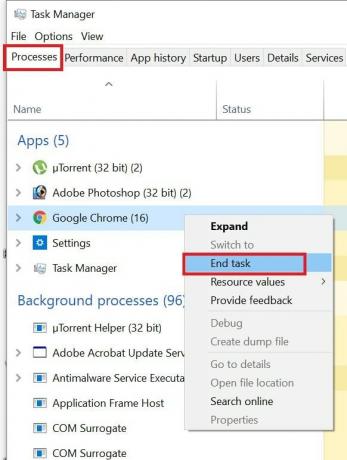
- Oikealla painikkeella selaimen nimessä ja valitse Lopeta tehtävä
Avaa sitten Chrome-selain uudelleen. Siirry YouTubeen ja tarkista, pystytkö suorittamaan videot hyvin.
Tarkista Internet-yhteys
Kuten mainitsin suurimman osan ajasta, Internet-yhteydellä on tärkeä osa YouTube-videoiden katselun häiriöissä. Jos internet on hitaampaa, videot eivät puskuroidu ollenkaan tai puskuroivat hyvin hitaasti. Myös videon tarkkuuden laatu heikkenee.
Tarkista kotiisi asennettu reititin. Yritä irrottaa se ja liittää se uudelleen. Aloita sitten Internet laitteillasi. Sen jälkeen yritä käyttää YouTubea ja katso, voitko suoratoistaa videoita nyt. Muuten, jos sinulla ei ole teknistä taitotietoa, suosittelen, ettet sotkeudu gadgetien kanssa. Soita sen sijaan Internet-palveluntarjoajallesi ja kerro heille kohtaamastasi ongelmasta.
Jos he tekevät kunnossapitoa, koko internetyhteys katkeaa eikä vain YouTube. Silti ne auttavat sinua varmasti, jos luulet, että Internet-nopeudessasi on jokin ongelma. He voivat lähettää edustajansa tai auttaa sinua puhelimitse. Suurimman osan ajasta reitittimen nollaaminen korjaa ongelman, jos Internet-palveluntarjoajan puolelta ei ole suoritettu ylläpitoa.
YouTube ehkä alas, mutta mistä tiedät sen?
Ei joka kerta, Internet-palveluntarjoajalla tai Internet-yhteydellä on ongelma. YouTube-palvelin voi olla poissa käytöstä, mikä voi aiheuttaa videoiden suoratoiston, puskuroinnin tai lataamisen. Joten sinun on tarkistettava, mutta miten.? Tätä verkkosivustoa kutsutaan DownDetector.
Mainokset
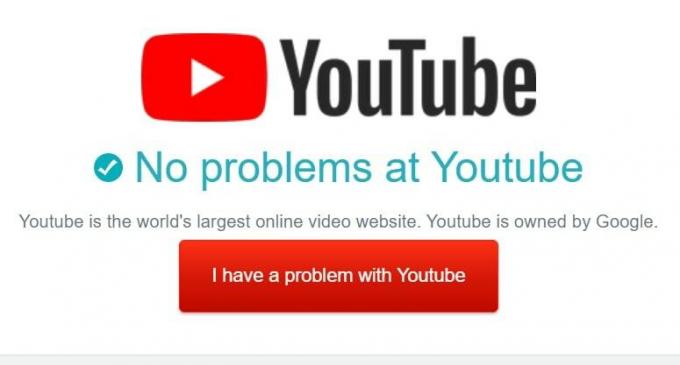
Ainoa mitä sinun tarvitsee tehdä, on Googlen ilmaisu "Downdetector YouTube". Napsauta sitten haun ensimmäistä tai toista tulosta, niin voit tietää, onko YouTube katkennut viimeisten 24 tunnin aikana omalla alueellasi vai maapallolla.
Sivusto ilmoittaa yhdessä YouTuben tämänhetkisen tilan. Voit silti ilmoittaa, jos sinulla on ongelmia YouTuben kanssa. Klikkaa Minulla on ongelma YouTuben kanssa ja mainitse ongelman tarkkuus ja lähetä sama DownDetectorille.
Päivitä selainversiosi, jos YouTube-videoita ei toisteta
Normaalisti selain päivittää itsensä automaattisesti. Voit silti tarkistaa, onko selainversiosi uusin vai haluatko asentaa uuden saatavana olevan version.
Mainokset
Sillä Chrome-selain,
- Klikkaa 3 pisteen kuvake uudessa selainvälilehdessä
- Valitse valikosta asetukset
- Siirry vasemmasta paneelista alas kohtaan Tietoja Chromesta
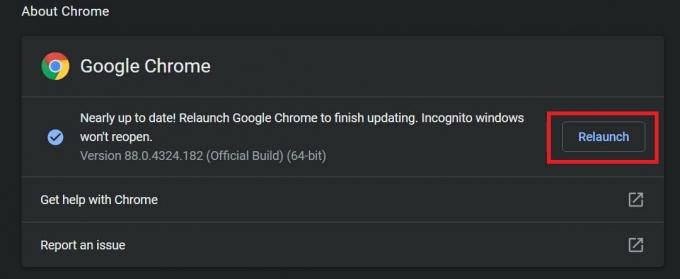
- Sitten tiedät, onko selaimessa uusin koontiversio vai haluatko päivittää tai käynnistää selaimen uudelleen
Sillä Microsoft Edge käyttäjät,
- Napsauta kolmen pisteen painiketta
- Valitse asetukset > valitse vasemmanpuoleisesta paneelista Tietoja Microsoft Edgestä
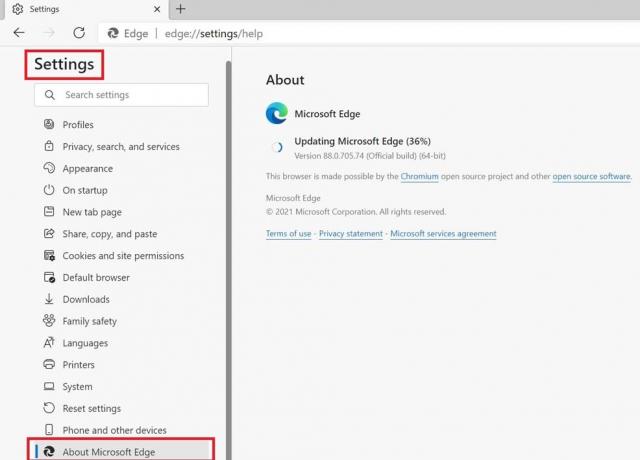
- Selain päivittyy automaattisesti, jos päivitystä vaaditaan lainkaan
- Sitten yksinkertaisesti Käynnistä selain uudelleen
Nyt voit käyttää YouTubea ja yrittää toistaa videoita riippuen käyttämästäsi selaimesta. Olen varma, että tämä korjaa ongelmat.
Käytä selainta incognito-tilassa
Jos selaimeesi asentamasi viallinen laajennus ei aiheuta YouTuben videoiden toistoa kunnolla, yritä käyttää YouTubea selaimesi kautta inkognito-tilassa.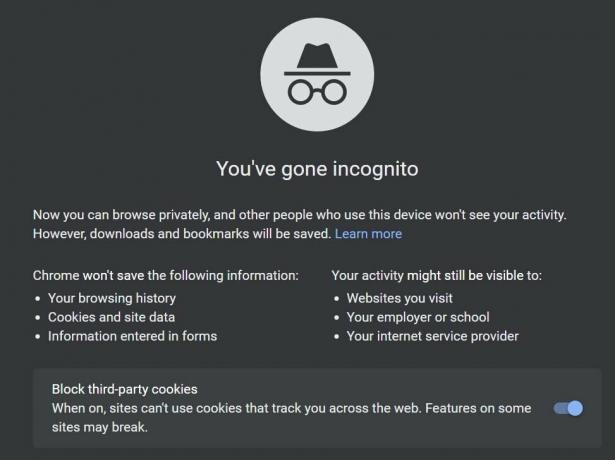
Sekä Chrome- että Microsoft Edge -selain paina suoraan Ctrl + Vaihto + N luoda uuden incognito-selainikkunan. Kirjoita sitten, kuten tavallista, YouTube dot com URL-palkkiin ja paina Enter. Etsi nyt videoita ja tarkista, pystytkö suoratoistamaan videoita sujuvasti vai ei.
Tarkista onko JavaScript käytössä selaimessasi vai ei.?
JavaScript on vastuussa lukemattomista kuvista, videoista ja animaatioista, jotka näet nykypäivän verkkosivustolla. Jos JavaScript ei ole käytössä selaimessa, verkkosivusto ei ole reagoiva. Silloin koet, että et voi toistaa YouTube-videoita sujuvasti.
Voit tarkistaa, onko JavaScript käytössä vai ei,
- Kirjoita selaimesi URL-osoitteeseen Chrome: // asetukset ja paina Enter
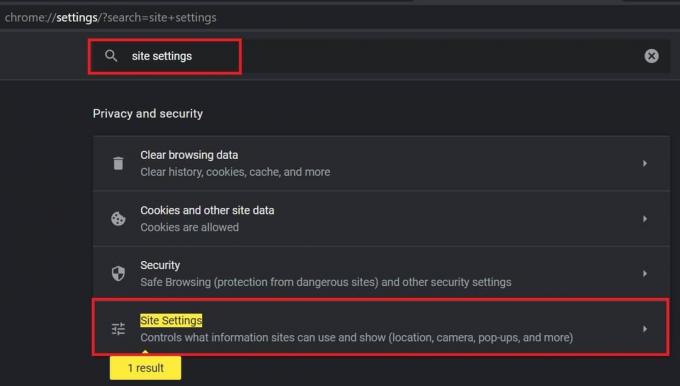
- vuonna Hakuasetukset ruutu, kirjoita Sivuston asetukset
- Kun vastaava tulos Sivuston asetukset tulee näkyviin, napsauta sitä
- Siirry sitten kohtaan JavaScript. Jos huomaat, että se on sallittu, kaikki on hyvin ja sinun ei tarvitse mennä pidemmälle

- Muussa tapauksessa napsauta JavaScriptiä ja varmista Napsauta kytkintä sallitun vieressä sen ottamiseksi käyttöön
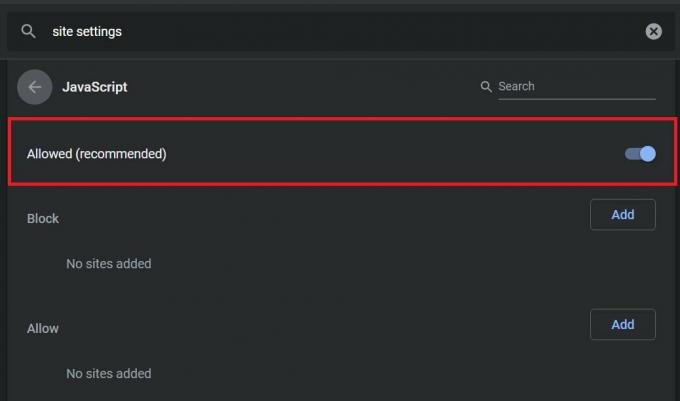
Jos tietty verkkosivusto on asetettu estoluetteloon, poista se. Niin kauan kuin verkkosivusto pysyy JavaScript-estoluettelossa, se ei voi käyttää samaa, mikä johtaa sinut kohtaamaan sivuston tarjoamien palveluiden ongelmia.
Poista roskapostitiedostot tyhjentämällä selaustiedot
Joskus liiallisen käytön vuoksi selain kerää paljon roskapostitiedostoja ja väliaikaisia tiedostoja, joista ei periaatteessa ole hyötyä. Nämä tiedostot kuluttavat kuitenkin jatkuvasti muistia ja aiheuttavat selaimen toimimattomuuden. Joten on viisasta tyhjentää selaimen tiedot ja välimuisti.
- Avaa Chrome-asetukset
- Kirjoita hakuasetusten ruutuun Asia selvä
- Napsauta ensimmäistä mainittua tulosta Poista selaustiedot

- Napsauta sitten Puhdas data
- Käynnistä selain uudelleen
Yllä olevat vaiheet voivat toimia helposti kaikilla tietokoneellesi asennetuilla selaimilla.
Nollaa selain, jos YouTube-videoita ei toisteta
Viimeinen ratkaisu, joka jää jäljelle, jos mikään yllä olevista vianmääritystavoista ei toimi ongelman korjaamiseen, on selaimen nollaaminen. Selaimen nollausprosessi on aivan sama kaikissa selaimissa. Näytän sinulle, miten se tehdään Chrome-selaimessa.
Muista, että kun palautat selaimesi asetukset, kaikki asetukset, evästeet, kiinnitetyt välilehdet, kotisivu, oletushakukone jne. Poistetaan automaattisesti. Sinun on aloitettava alusta alkaen.
- Kirjoita Chrome: // Asetukset URL-palkissa ja paina Enter
- Napsauta sitten vasemmalla puolella Pitkälle kehittynyt
- napsautuksen alla Palauta ja puhdista

- Vahvista toiminto napsauttamalla Palauta asetukset

Joten, noudata kaikkia yllä olevia vianmääritysmenetelmiä ja toivottavasti jokin näistä korjaa ongelman YouTube-videoista, joita ei toisteta verkkoselaimellasi.
Aiheeseen liittyvät artikkelit
- Kuinka palauttaa Google Chromen alkuperäiset ilmoitukset Windows 10: ssä
- Korjaus: Hiiren kohdistin katoaa Google Chromesta
- Laajennusten käyttäminen Microsoft Edgen InPrivate-tilassa
Mainokset Tässä opastamme, kuinka voit vaihtaa kieltä Cubot Novassa. On vähän mahdollisuuksia…
Mainokset Windows 10 -käyttäjät kohtaavat kirjaimellisesti ongelmia Hyper-V: n verkkosovittimen ja isännän kanssa.
Mainokset Tässä opastamme kuinka käynnistyslataimen lukitus avataan Uhans H5000: lla. Jos etsit...

![Stock ROM -levyn asentaminen Acer DC100: een [laiteohjelmisto / irrotus]](/f/9782babfefb7e96efd4ff225705c8085.jpg?width=288&height=384)

![Helppo tapa juurruttaa BQ Aquaris X2 (Pro) Magiskin avulla [TWRP: tä ei tarvita]](/f/8f0fdb8d3f04f0f902ca9018c2102621.jpg?width=288&height=384)